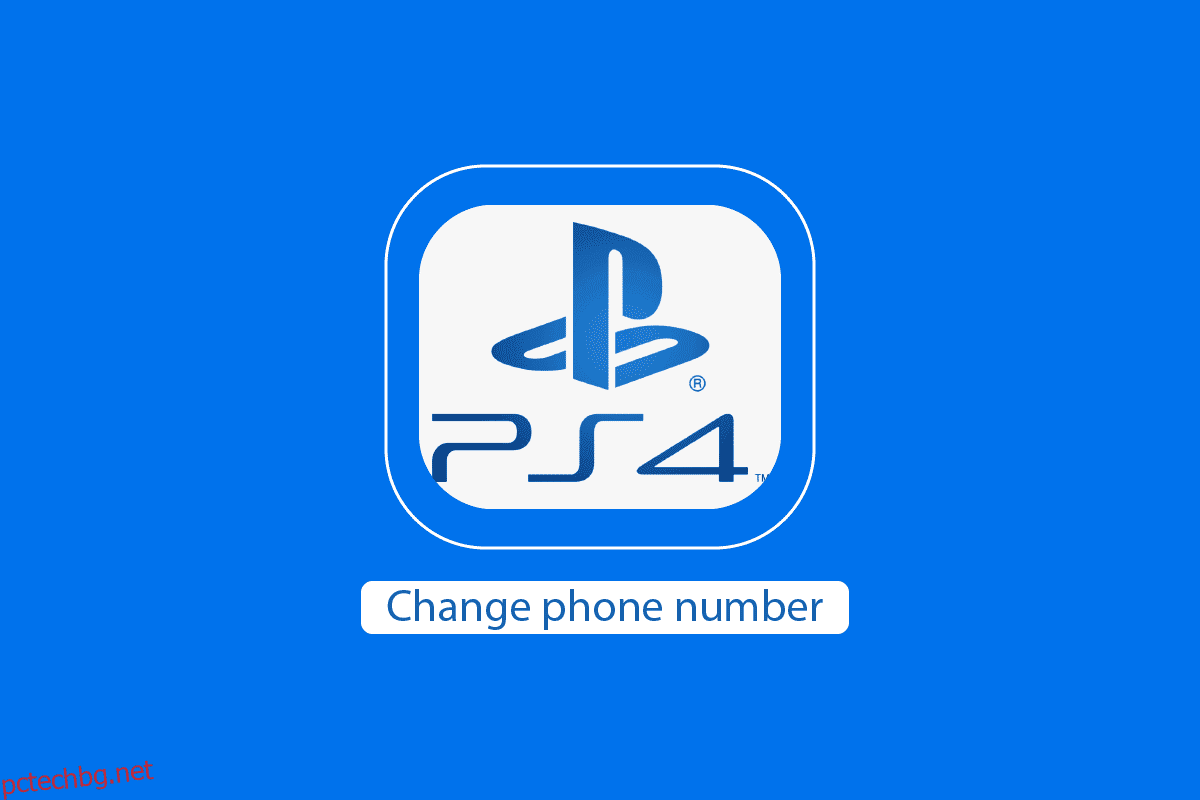PlayStation 4 е домашна конзола за видеоигри, която е наследник на PS3, разработена от Sony. PlayStation 4 е напредък към това, което PS3 предлагаше, но сега игровото изживяване е много по-оптимизирано на тази конзола и хардуерът също е подобрен. Повечето геймъри или тези, които обичат да играят игри, все още имат PS4. И ако вие сте един от тях и ви е трудно и не сте сигурни как да управлявате акаунта си в PS4, тази статия ще ви помогне с това. Ще ви помогне да научите как да промените телефонния номер на PS4, как да премахнете номера си от вашия PS4, как да нулирате паролата си за PS4 и как да настроите потвърждаването в две стъпки на PS4. Нека да започнем!
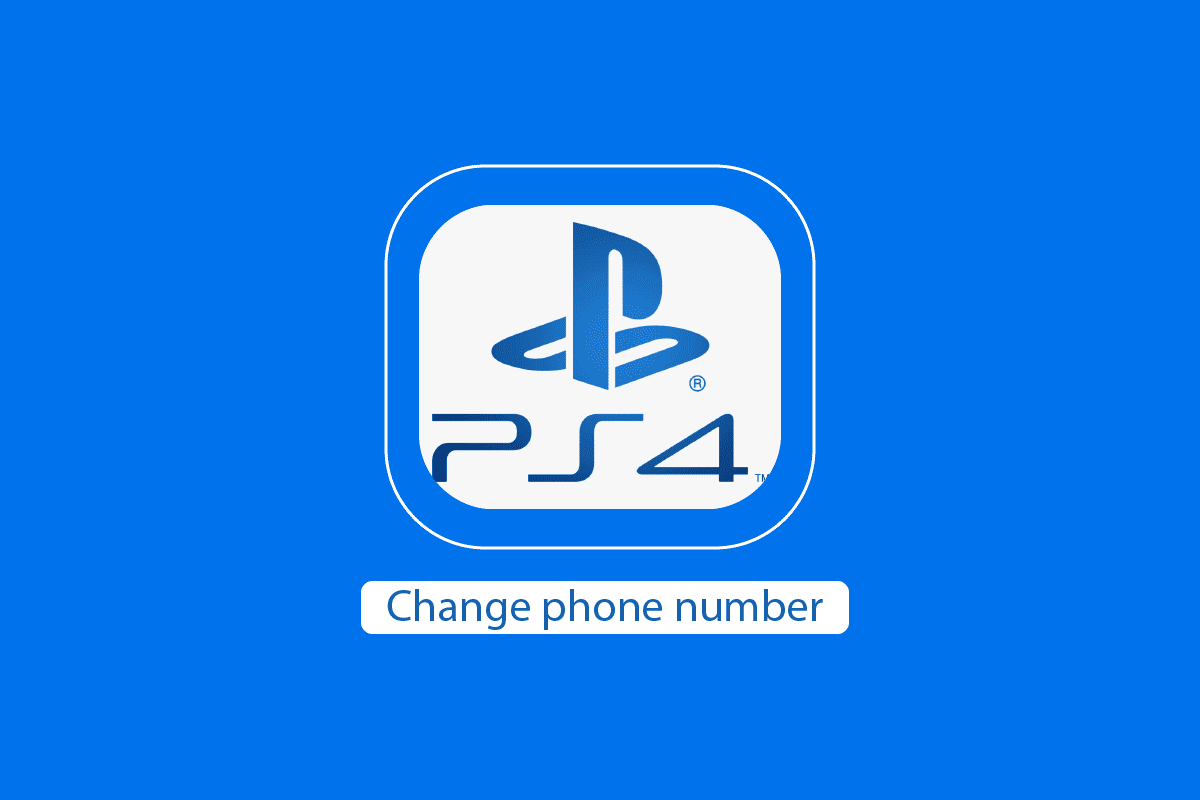
Съдържание
Как да промените телефонния номер на PS4
Игрите, пуснати тогава, като GTA, Tomb Raider, NFS, Prince of Persia, WWE и много други, имат страхотна графика в тях и почти придават усещане за реалния свят на игрите. И всички тези игри са лесно достъпни онлайн или офлайн за потребителите на много достъпна цена. Само че игровото изживяване не се е подобрило, софтуерът, работещ на PS4, е по-удобен за потребителя и по-лесен за управление заедно с някои функции за сигурност на акаунта, като проверка в 2 стъпки, която добави допълнителен слой сигурност към акаунта. Продължете да четете, за да научите как да промените телефонния номер на PS4.
Как да свалите номера си от своя PS4?
Нека видим как да премахнете номера си от вашия PS4 от уебсайта на Sony PSN:
1. Посетете Уебсайт на Sony PlayStation и влезте в Управлението на акаунта.
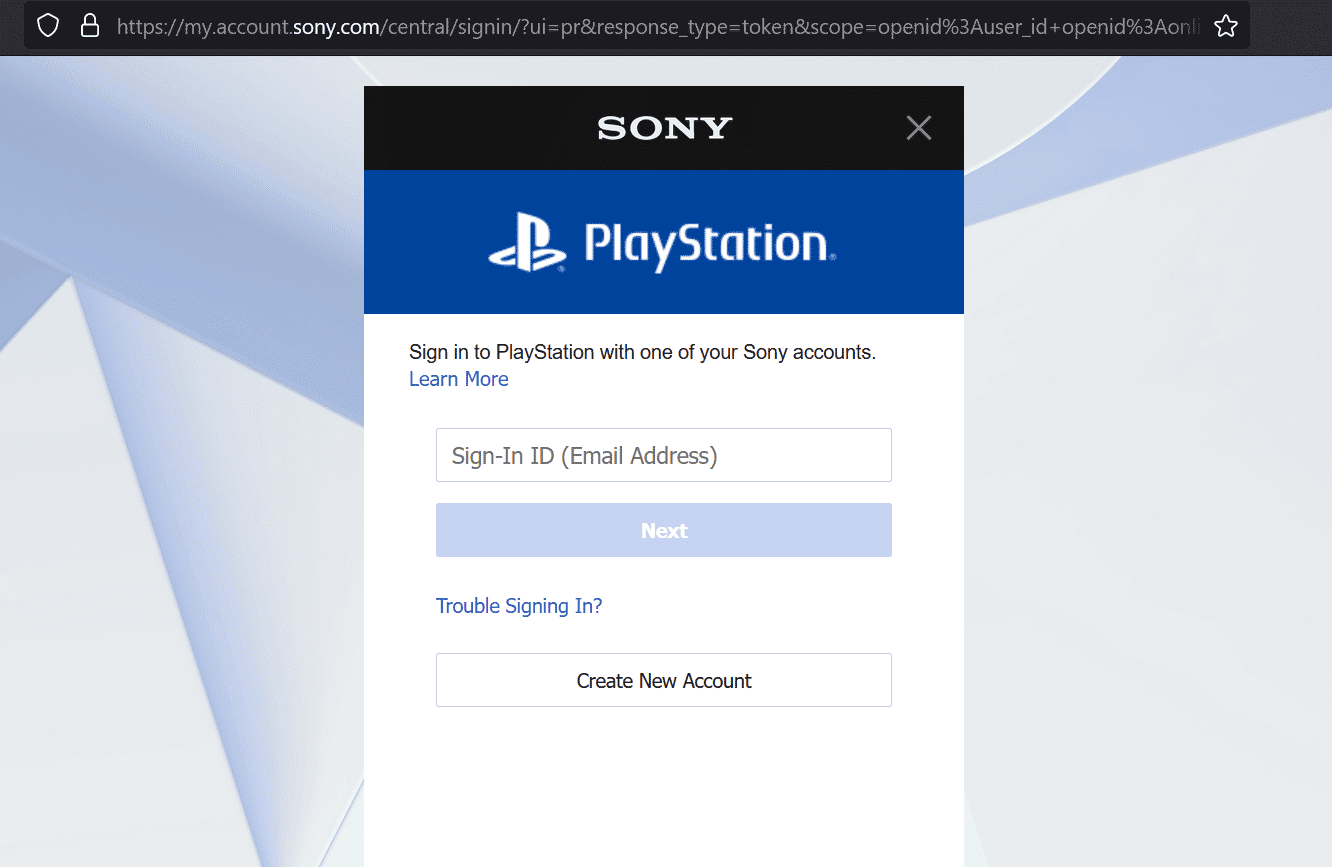
2. Щракнете върху Сигурност от левия панел, както е показано по-долу.

3. Кликнете върху Редактиране до вашия мобилен номер.
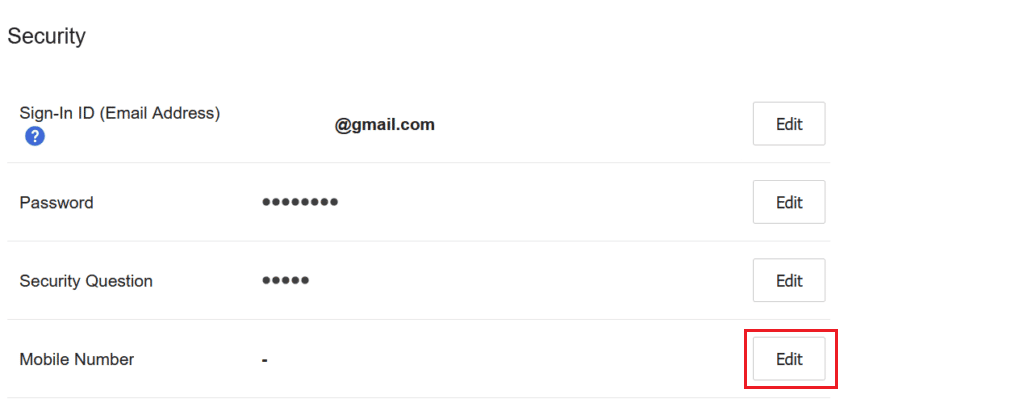
4. Щракнете върху иконата за изтриване до желания телефонен номер.
5. Кликнете върху Премахване от изскачащия прозорец, за да потвърдите процеса.
Как да промените телефонния номер на PS4?
Можете да промените телефонния номер на PS4, като добавите желания с помощта на следните стъпки:
Забележка: Уверете се, че сте влезли във вашия PS4.
1. Навигирайте до Уебсайт на Sony PlayStation и влезте във вашия PSN акаунт.
2. Отидете в секцията Управление на акаунти.
3. Кликнете върху Сигурност от левия панел.

4. Кликнете върху Редактиране за опцията Мобилен номер.
5. Въведете желания телефонен номер на мястото на текущия и щракнете върху Продължи.
6. Въведете кода за потвърждение, получен на вашия номер, и щракнете върху Потвърди.
7. Щракнете върху OK, за да завършите процеса.
Ето как да промените телефонния номер на PS4.
Как можете да получите вашия резервен код за PS4?
За да получите своя резервен код за PS4, просто изпълнете следните стъпки:
Забележка: Уверете се, че сте влезли във вашия PS4 и акаунтът ви е активиран с потвърждаване в 2 стъпки.
1. Включете вашия PS4.
2. Изберете Настройки.
3. Изберете Управление на акаунта > Информация за акаунта > Сигурност.
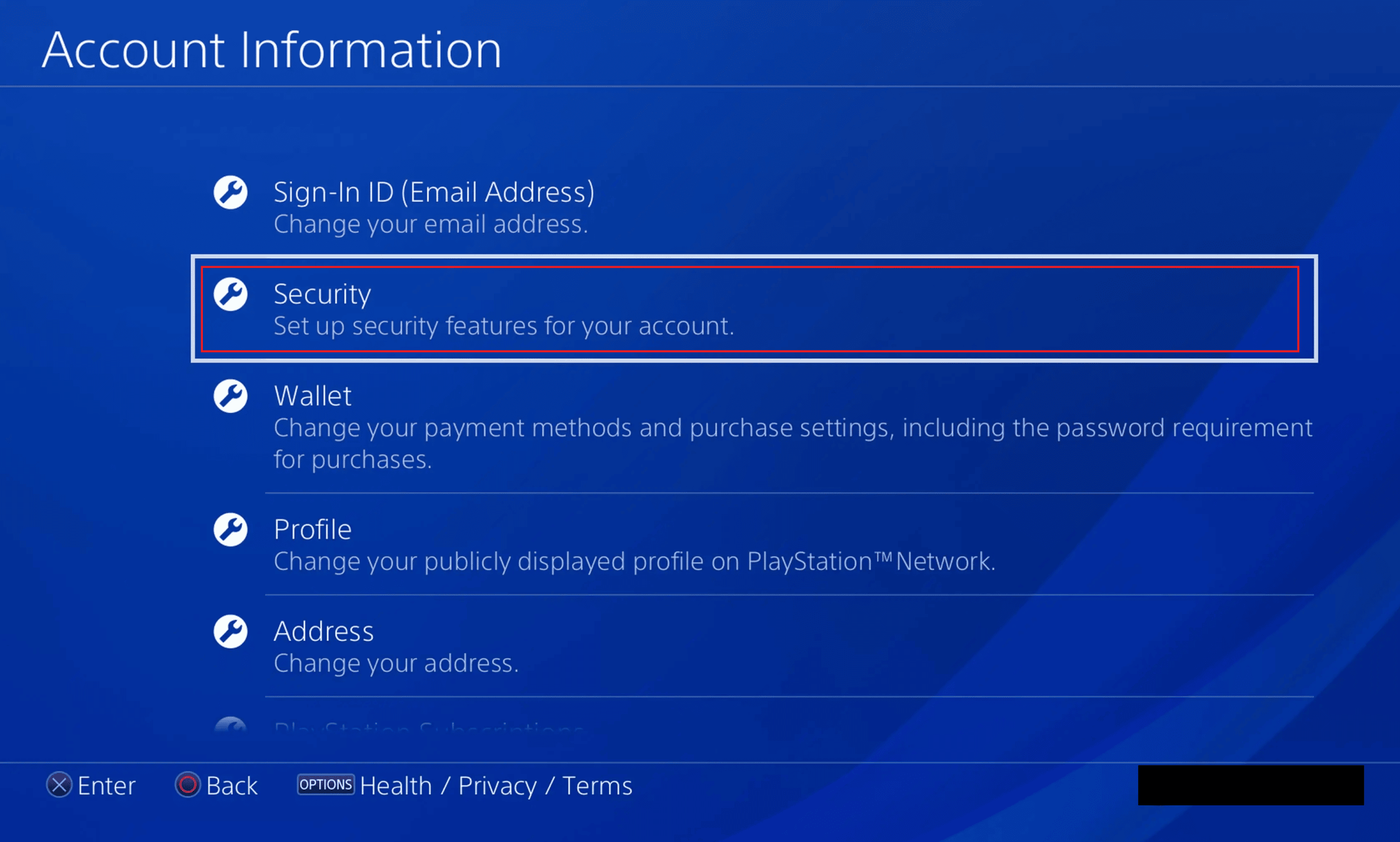
4. Изберете Проверка в 2 стъпки > Резервни кодове.
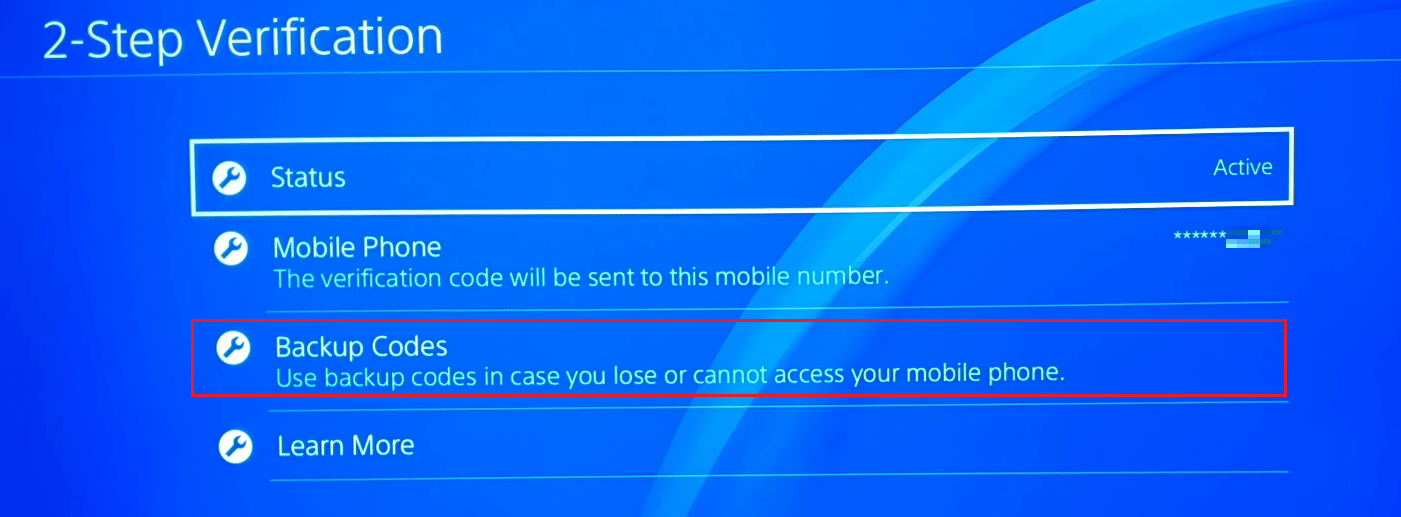
Направете моментна снимка на тези кодове или я запишете някъде. Тези кодове ще ви помогнат да влезете във вашия PS4 акаунт, когато случайно загубите номера си.
Как можете да получите достъп до акаунта си в PS4 без вашия телефонен номер или резервен код?
За достъп до акаунта си в PS4 без вашия телефонен номер или резервен код, следвайте метода, посочен по-долу.
1. Стартирайте браузъра на вашето устройство и посетете Официален уебсайт на Playstation.
2. Кликнете върху Вход от горния десен ъгъл на екрана.
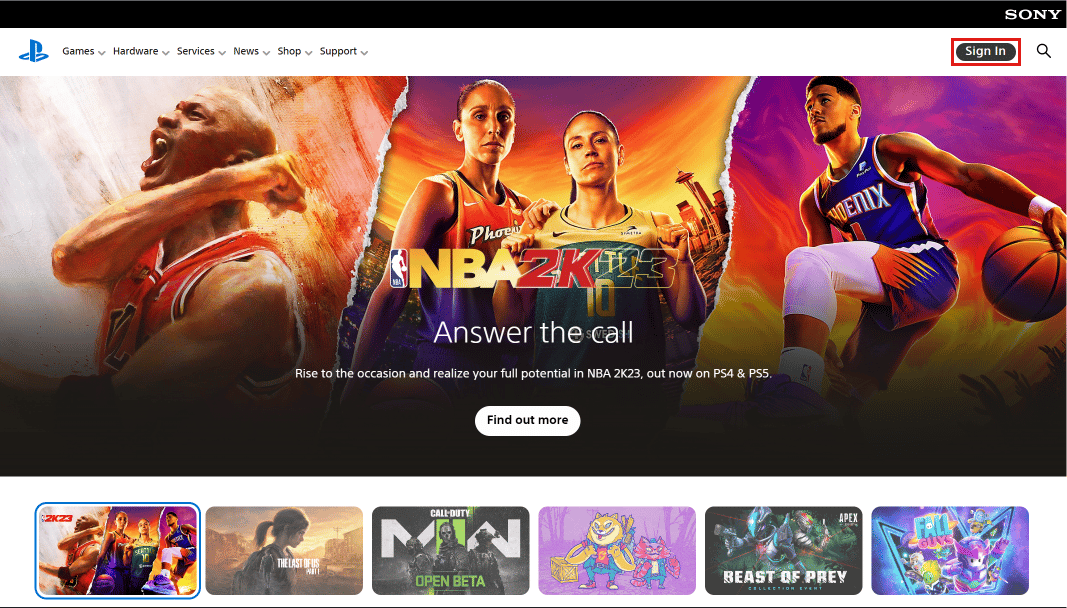
3. Щракнете върху Проблем при влизане? под бутона Напред.
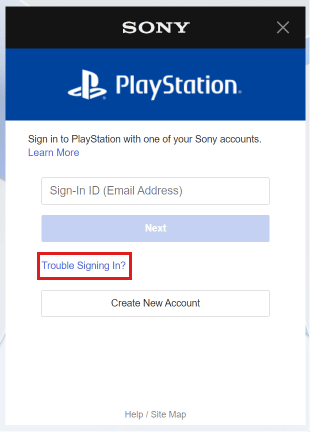
4. Щракнете върху Възстановяване на вашата парола.

5. Въведете вашия регистриран имейл и щракнете върху Изпращане на имейл.

6. Кликнете върху връзката за нулиране на паролата, изпратена на вашия имейл.
7. Въведете и потвърдете новата парола и щракнете върху Потвърди, за да нулирате паролата си.
Как можете да нулирате паролата си за PS4 без телефонния си номер?
За да нулирате паролата си за PS4 без телефонния си номер, просто изпълнете следните стъпки:
1. Навигирайте до Официален уебсайт на Playstation и щракнете върху Вход от горния десен ъгъл.
2. Щракнете върху Проблем при влизане? > Нулирайте паролата си.

3. След това въведете вашия регистриран имейл в даденото поле.
4. Щракнете върху Изпращане на имейл.

5. От входящата си електронна поща щракнете върху връзката за повторно задаване на парола.
6. Въведете и потвърдете новата парола.
7. Накрая щракнете върху Потвърждаване, за да нулирате успешно паролата си.
Как можете да нулирате паролата си за PS4 без имейл?
За да нулирате паролата си за PS4 без имейл, трябва да следвате стъпките по-долу:
1. Посетете PlayStation Свържете се с нас уебсайт във вашия браузър.
2. От опциите по-долу щракнете върху раздел Акаунт и сигурност > Нулиране на парола и възстановяване на моя акаунт.
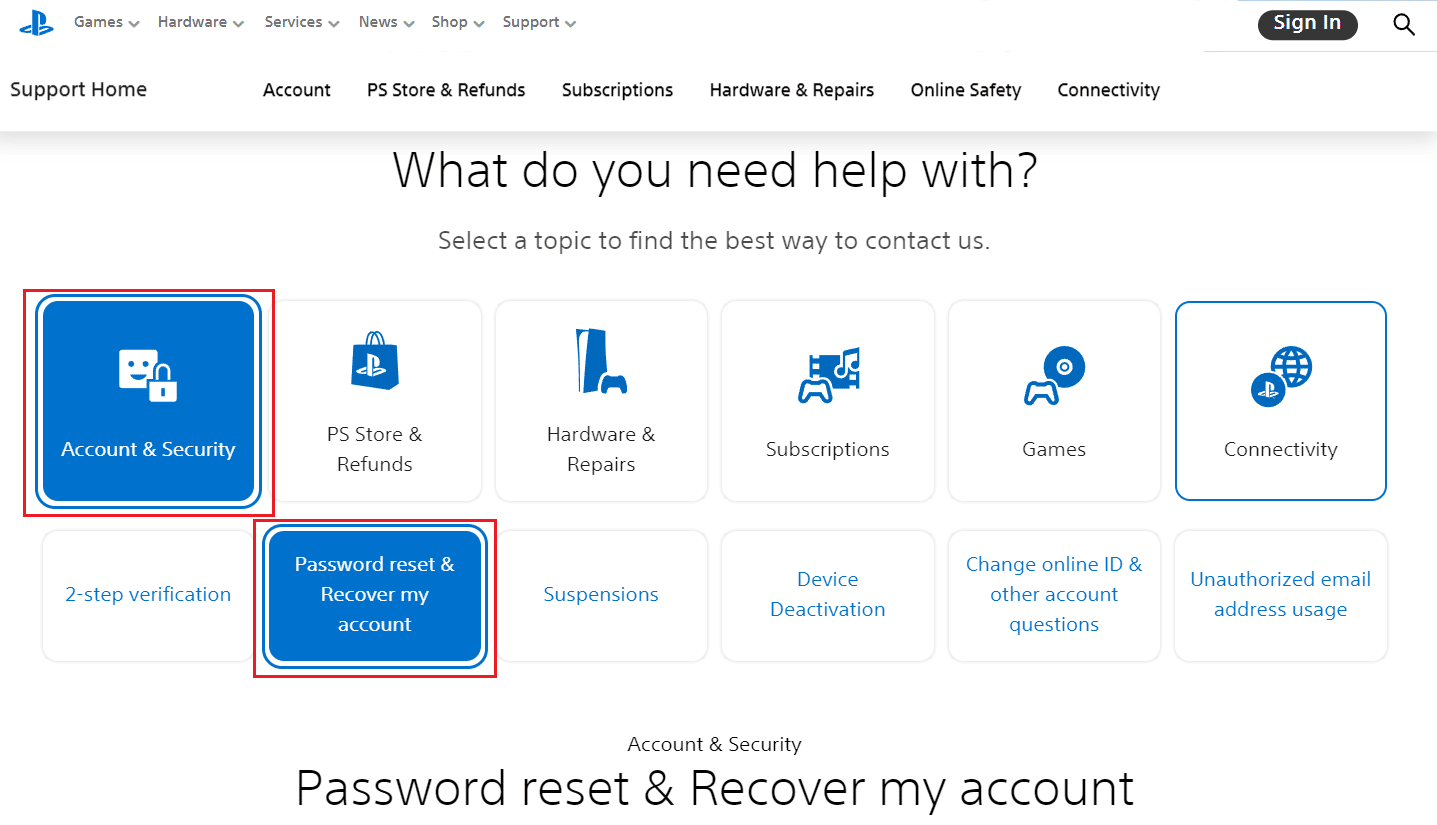
3. Превъртете надолу и щракнете върху Обадете ни се или се обадете на номера, посочен в диалоговото меню.
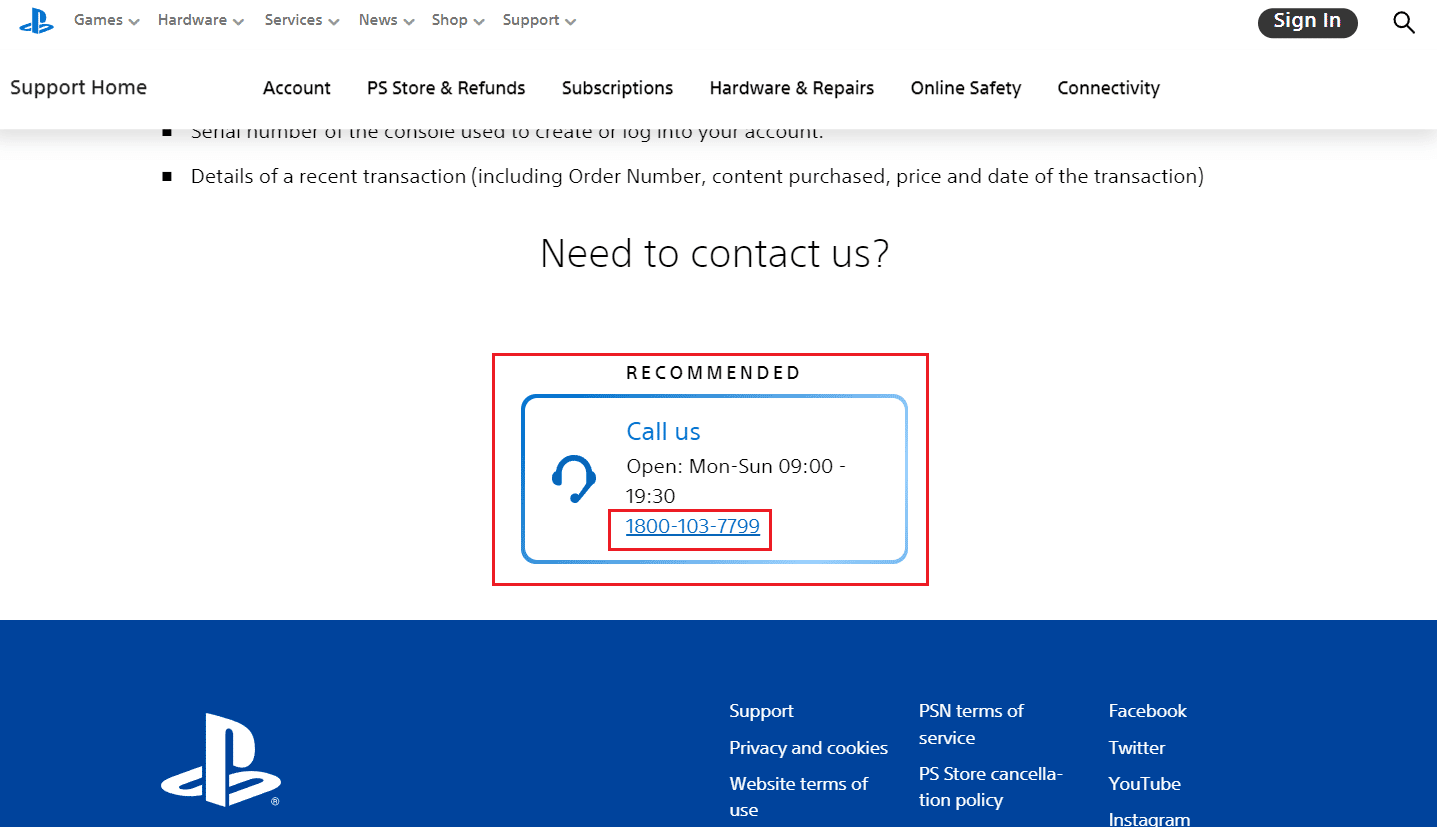
4. Обяснете заявката си за повторно задаване на парола на представителите на PSN и предоставете подробностите за идентифициране на вашия акаунт.
5. Следвайте инструкциите, предоставени от представителите, за да започнете процеса на нулиране.
Как работи проверката в две стъпки на PS4?
Процесът на проверка в две стъпки е доста прост.
Забележка: Уверете се, че сте активирали потвърждаването в две стъпки на вашия акаунт.
1. Във вашия PS4 въведете вашия имейл и парола и щракнете върху Вход.
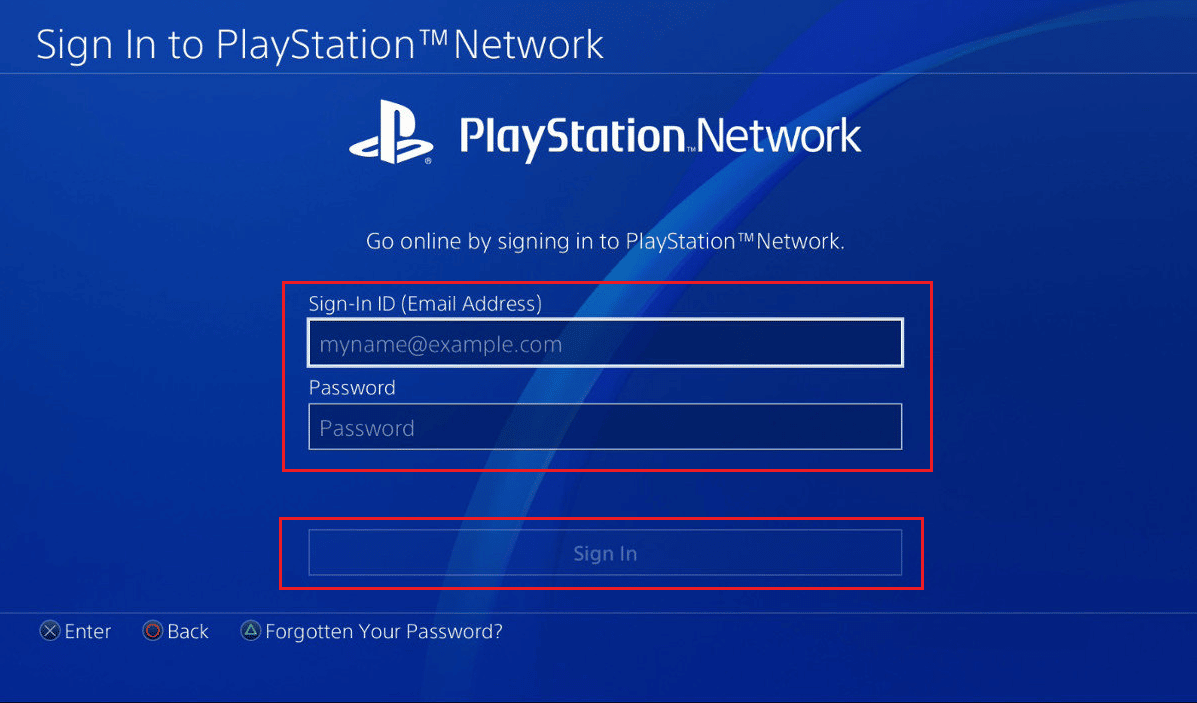
2. Въведете кода за потвърждение, получен на вашия телефонен номер или приложението за удостоверяване и изберете Потвърди.
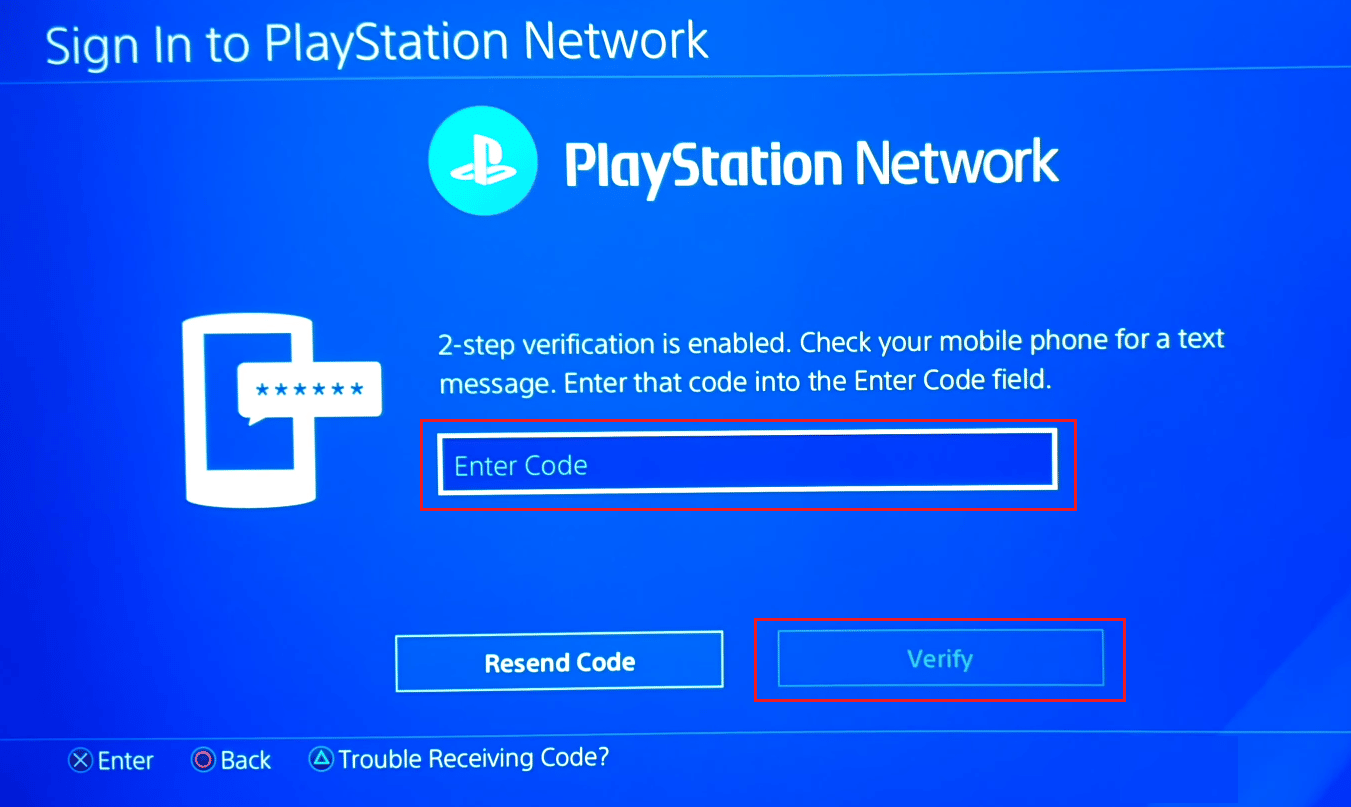
И ще влезете във вашия PS4 акаунт. Ето как работи проверката в две стъпки на PS4.
Как променяте номера на проверката в две стъпки на PS4?
За да промените номера на проверката в две стъпки на PS4, изпълнете следните стъпки:
Забележка: Уверете се, че сте изключили проверката в две стъпки за предишния номер, който искате да промените.
1. Включете своя PS4 и отворете Настройки.
2. Изберете Управление на акаунт > Информация за акаунт > Сигурност.
3. Изберете потвърждение в 2 стъпки > Мобилен телефон.
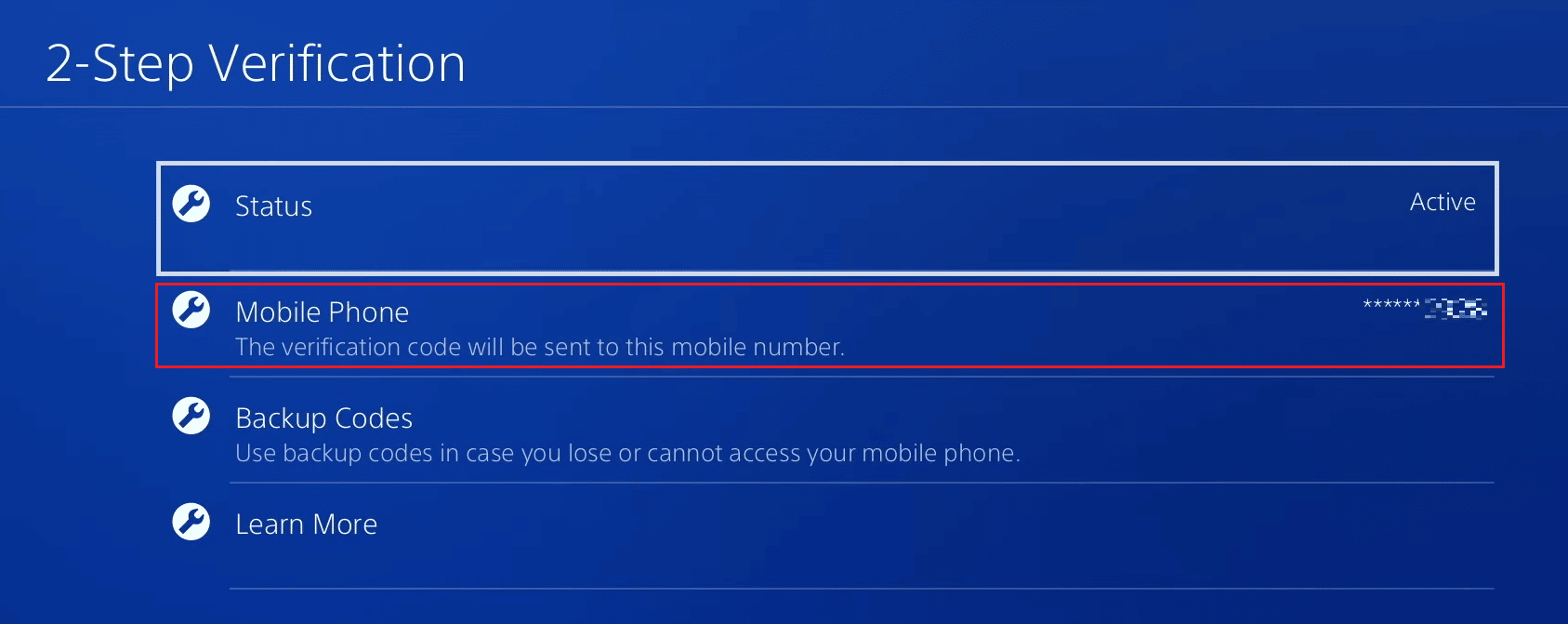
4. Въведете нов номер и щракнете върху Добави.
5. Въведете кода за потвърждение, получен на вашия номер, и щракнете върху Активиране.
6. Щракнете върху OK, за да потвърдите промяната на номера.
Как да заобиколите проверката в две стъпки на PS4?
За да заобиколите потвърждаването в две стъпки на PS4, изпълнете следните предстоящи стъпки:
Забележка: Бъдете готови с вашия онлайн ID, ID за влизане, сериен номер и всички подробности за скорошна транзакция.
1. Отидете на Поддръжка на PlayStation уебсайт във вашия браузър.
2. Кликнете върху Акаунт и сигурност > Потвърждаване в 2 стъпки.
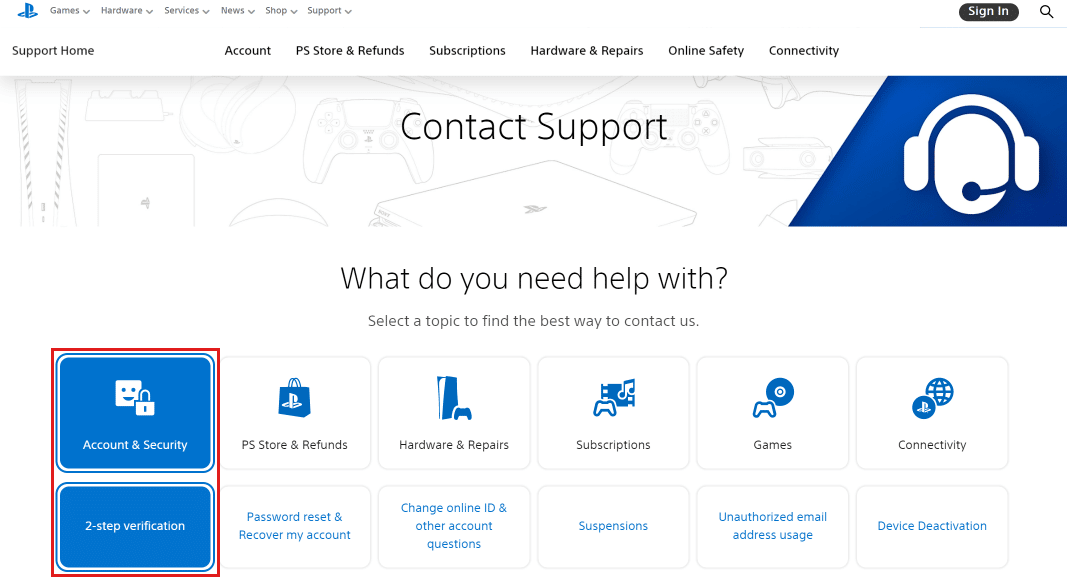
3. Превъртете надолу и щракнете върху Обадете ни се или се обадете на показания номер, за да получите представител на PSN, който ще ви помогне да заобиколите проверката в две стъпки.
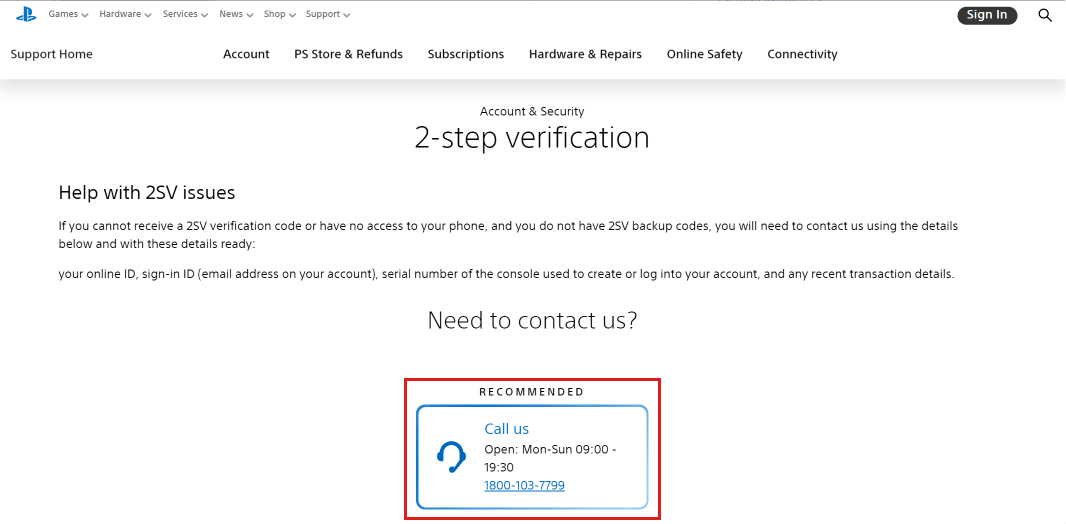
Как да нулирате проверката си в две стъпки на PS4?
Нека видим стъпките за нулиране на потвърждението ви в две стъпки на PS4:
1. Включете вашия PS4.
2. Изберете иконата за настройки > Управление на акаунти.
3. Кликнете върху Информация за акаунта.
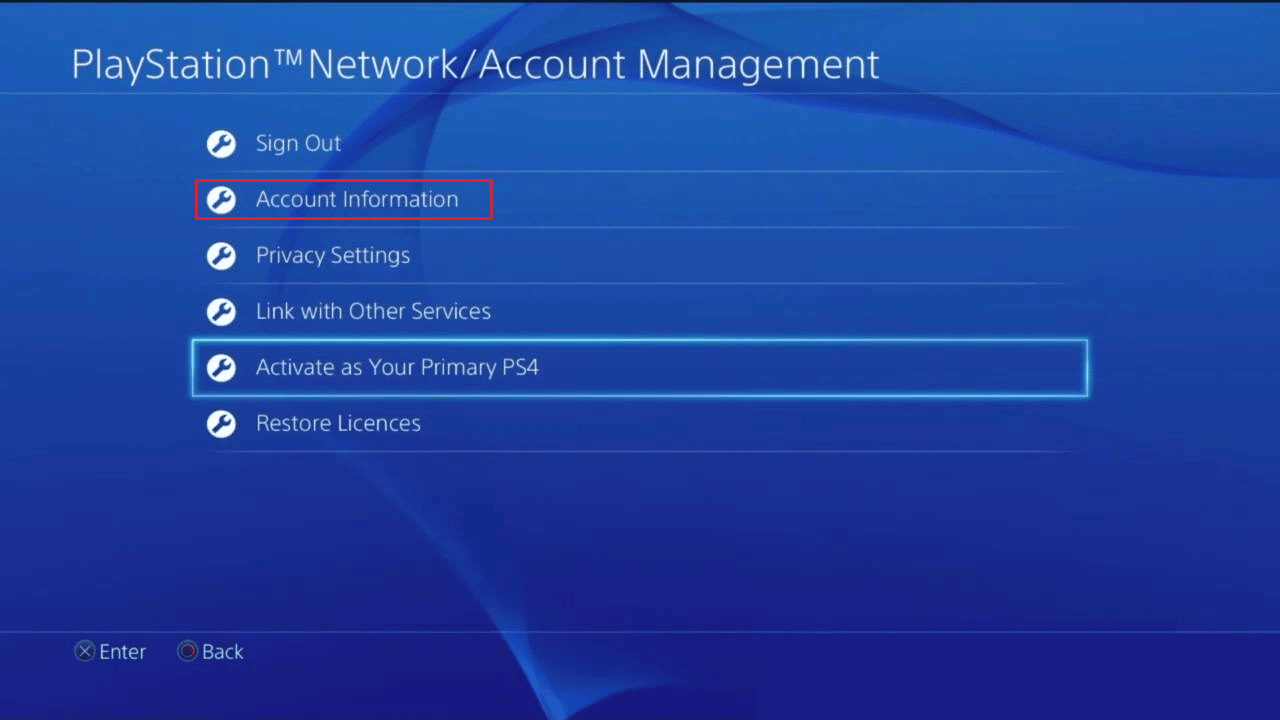
4. Кликнете върху Сигурност > Проверка в 2 стъпки > Състояние.
5. Изберете Неактивен в състояние и натиснете Потвърди.
Сега можете да го включите отново, като промените състоянието на активно. Ето как нулирате потвърждението си в две стъпки на PS4.
Какво представлява приложението PS4 Authenticator?
Удостоверителят за PS4 е сигурен и удобен начин да влезете във вашия акаунт на вашия PS4. Това е начин да удостоверите, че лицето, което притежава акаунта, влиза в своя акаунт, като използва кода на приложението за удостоверяване. Ако сте активирали потвърждаването в 2 стъпки на вашия акаунт, можете да използвате приложение за удостоверяване, за да потвърдите влизането си, като сканирате QR кода или въведете кода за потвърждение на приложението. Можете да използвате приложения като Authy, Google Authenticatorили Microsoft Authenticator за да се удостоверите, докато влизате.
Колко дълго трябва да чакате, ако вашият PS4 акаунт е заключен?
Трябва да изчакате 120 минути, ако вашият PS4 акаунт е заключен поради достигане на ограничението на неуспешния опит за влизане. Изчакайте 120 минути и след това опитайте да влезете отново в акаунта си.
Забележка: Уверете се, че клавишите Caps Lock и Num Lock на вашата клавиатура не пречат на начина, по който въвеждате паролата си. Или ако не помните паролата си, можете да я нулирате, като използвате опцията Забравена парола.
***
Така че, надяваме се, че сте разбрали как да промените телефонния номер на PS4 с подробните стъпки за ваша помощ. Можете да ни уведомите за всякакви запитвания или предложения относно всяка друга тема, по която искате да направим статия. Пуснете ги в раздела за коментари по-долу, за да знаем.